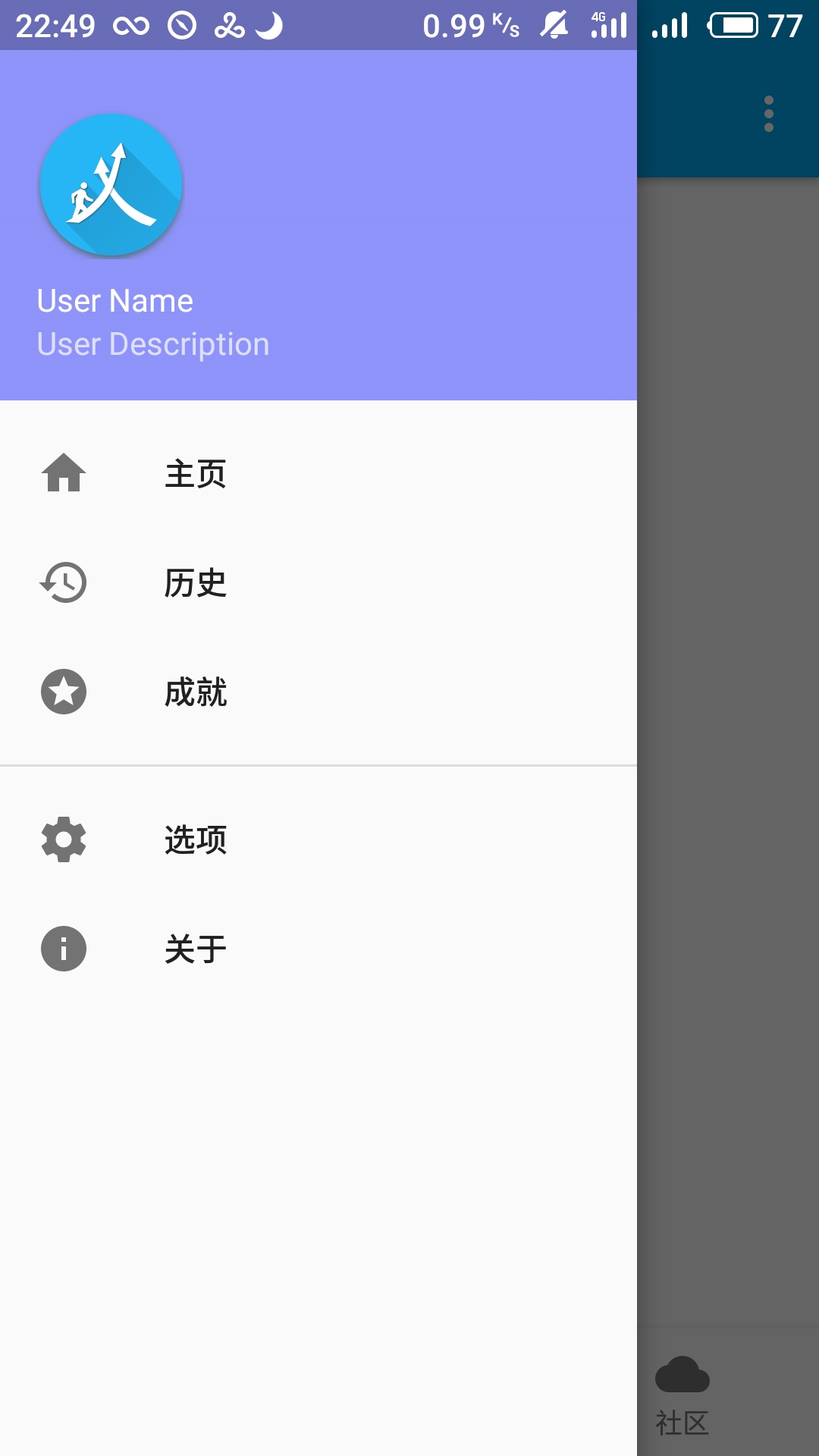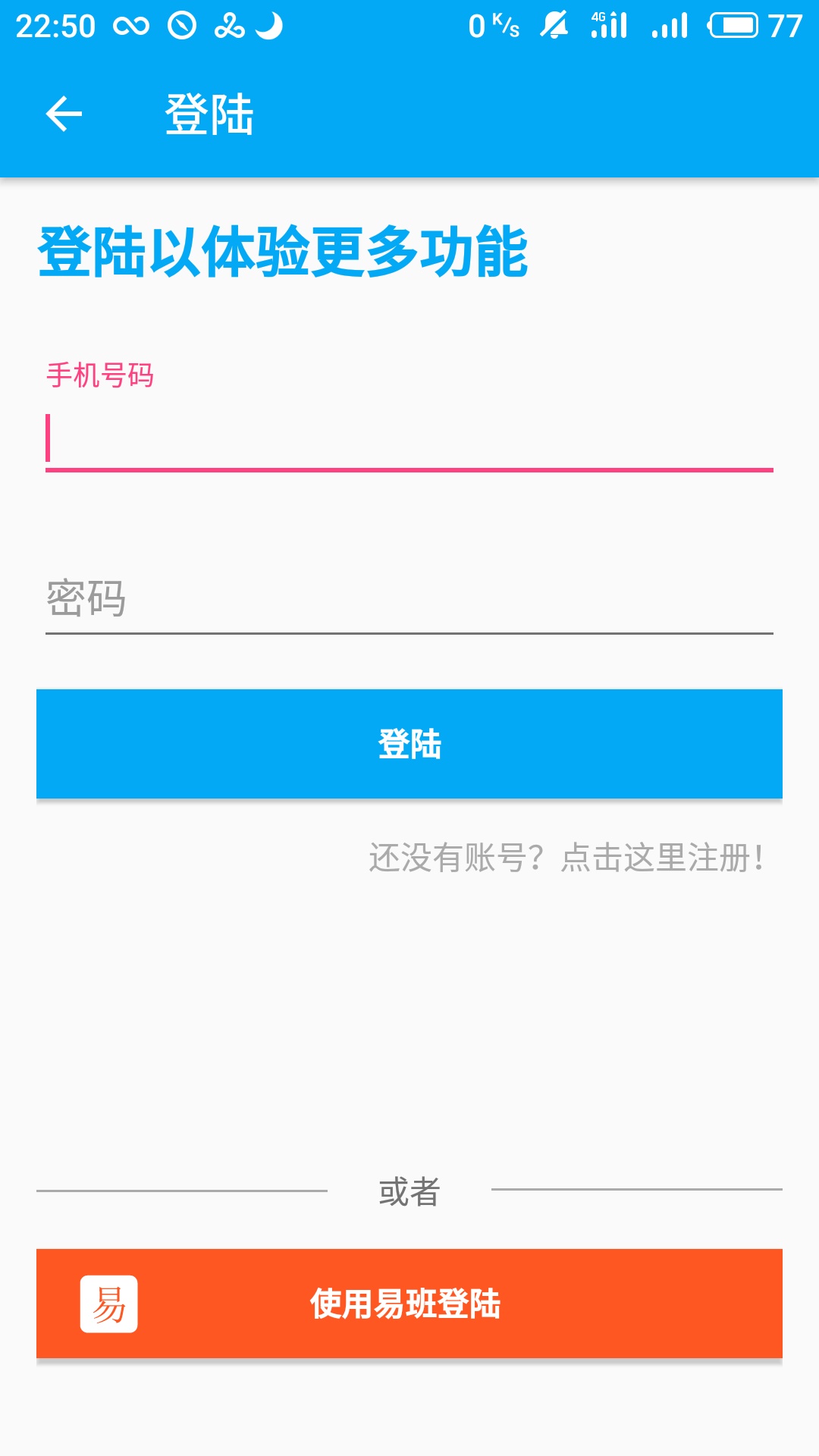效果图:
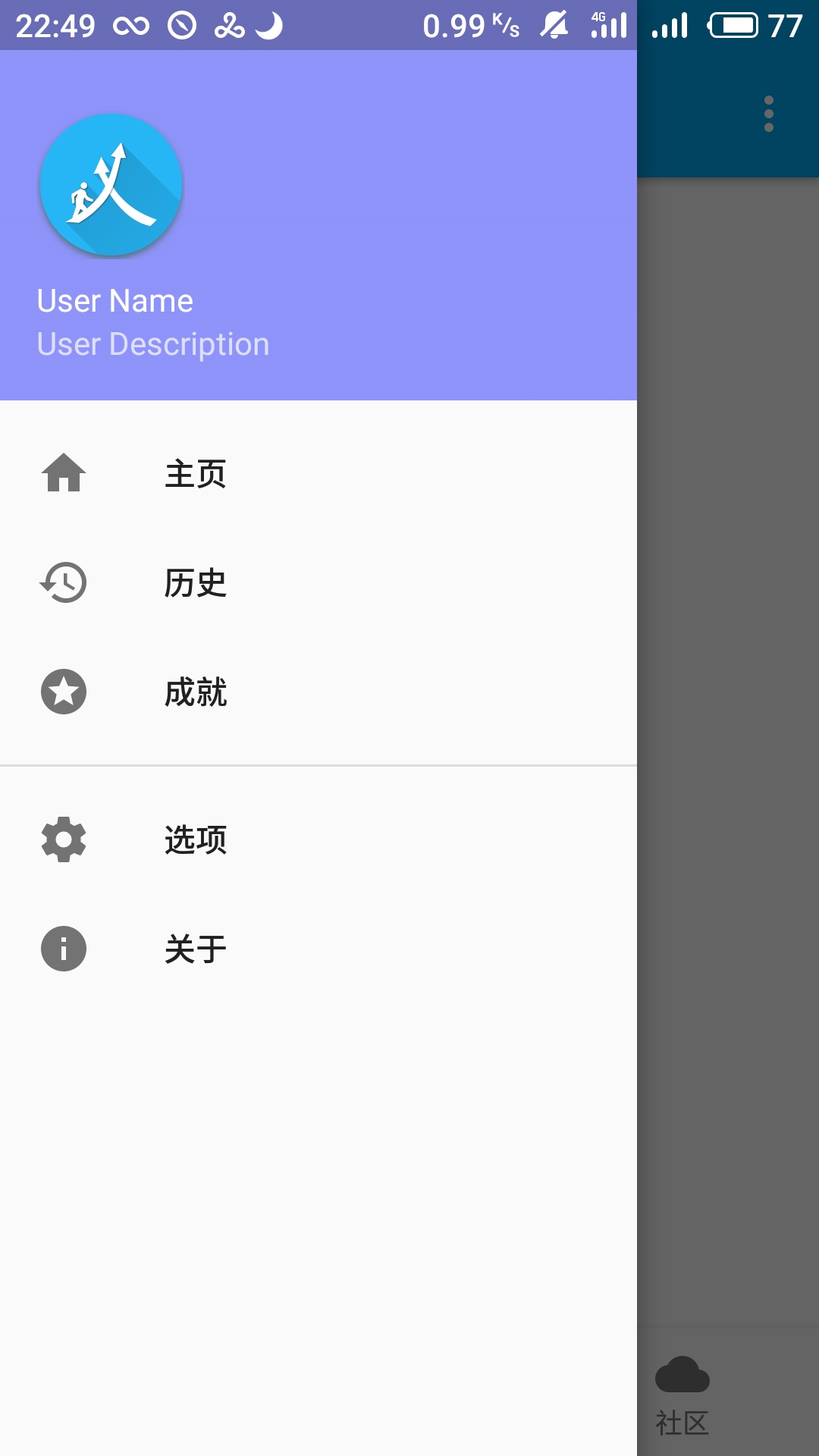
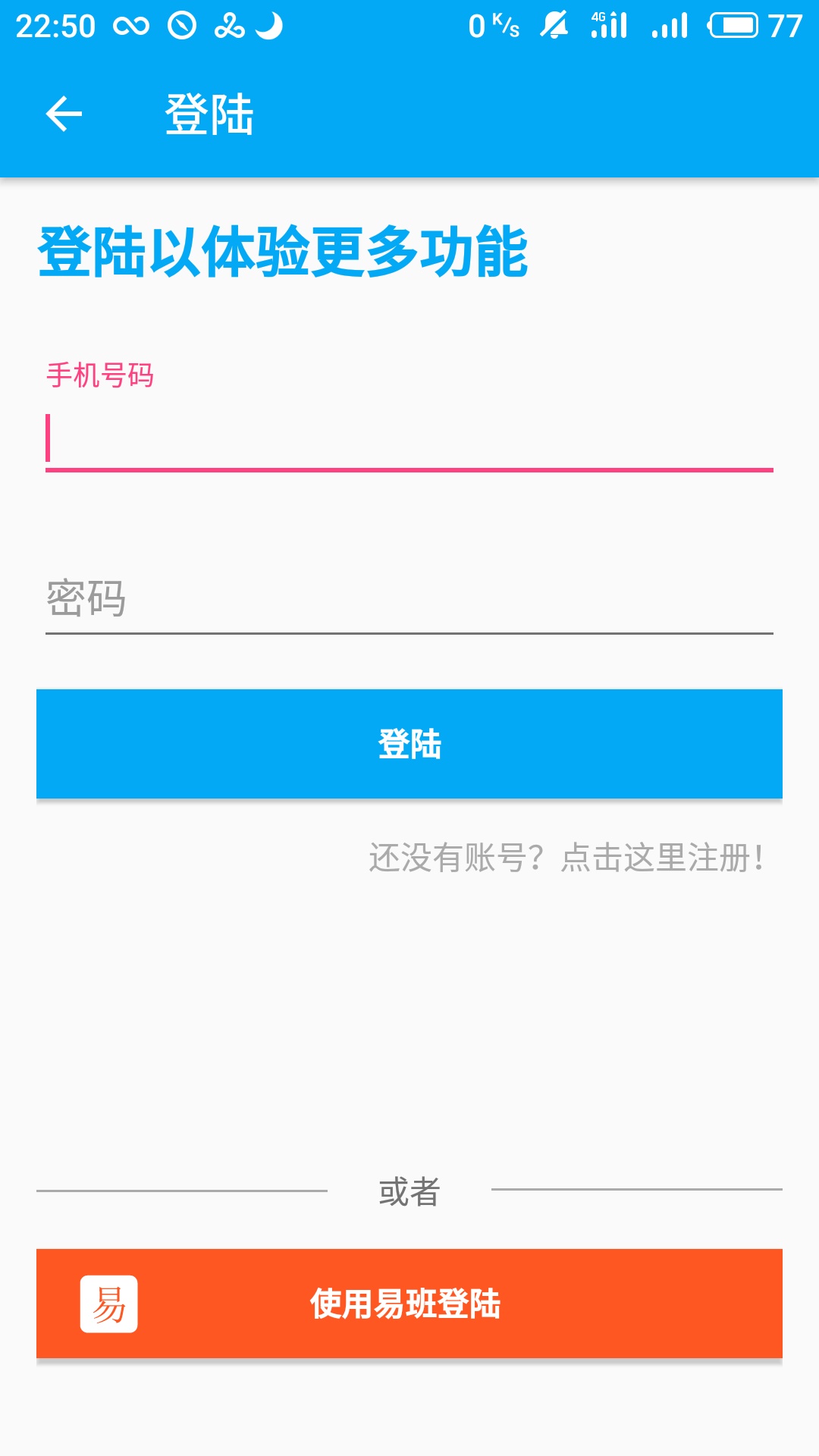
总体都是在AS自带的几个Activity上进行修改,但也遭遇了不少的坑。
侧滑菜单
分割线
不同Group之间会自动添加分割线,布局如下:
1
2
3
4
5
6
7
8
9
10
11
12
13
14
15
16
17
18
19
20
21
22
23
24
25
26
27
28
29
30
31
32
33
34
35
36
37
| <?xml version="1.0" encoding="utf-8"?>
<menu xmlns:android="http://schemas.android.com/apk/res/android"
xmlns:tools="http://schemas.android.com/tools"
tools:showIn="navigation_view">
<group
android:id="@+id/grp_application"
android:checkableBehavior="single">
<item
android:id="@+id/nav_home"
android:icon="@drawable/ic_home_black_24dp"
android:title="主页" />
<item
android:id="@+id/nav_history"
android:icon="@drawable/ic_history_black_24dp"
android:title="历史" />
<item
android:id="@+id/nav_achievement"
android:icon="@drawable/ic_stars_black_24dp"
android:title="成就" />
</group>
<group
android:id="@+id/grp_system"
android:checkableBehavior="single">
<item
android:id="@+id/nav_settings"
android:icon="@drawable/ic_settings_black_24dp"
android:title="选项" />
<item
android:id="@+id/nav_about"
android:icon="@drawable/ic_info_black_24dp"
android:title="关于" />
</group>
</menu>
|
按钮图标来源
Google在Github上有material design的图标仓库,内含矢量图和png以及ios可用的多种格式。
登陆界面
登陆界面的模板使用的是ActionBar,我们要手动改成Toolbar。
布局文件中添加:
1
2
3
4
5
6
7
8
9
10
11
12
13
| <android.support.design.widget.AppBarLayout
android:layout_width="match_parent"
android:layout_height="wrap_content"
android:theme="@style/AppTheme.AppBarOverlay">
<android.support.v7.widget.Toolbar
android:id="@+id/login_toolbar"
android:layout_width="match_parent"
android:layout_height="?attr/actionBarSize"
android:background="?attr/colorPrimary"
app:popupTheme="@style/AppTheme.PopupOverlay" />
</android.support.design.widget.AppBarLayout>
|
kt代码中添加:
1
2
3
4
| setSupportActionBar(login_toolbar)
//下面两句是启用Toolbar的Up按钮
supportActionBar?.setDisplayHomeAsUpEnabled(true)
supportActionBar?.setHomeButtonEnabled(true)
|
Up的按钮的作用理应是:返回该活动的父级活动,有点类似于Windows中的向上操作。
所以是和返回(Back)操作是不同的。
正确的实现方式是在AndroidManifest.xml相应的Activity中添加父布局:
1
| android:parentActivityName=".activities.MainActivity"
|
取消自动打开软键盘
默认情况进入Login Activity,会自动获取第一个输入框的焦点。
显得不方便以及不美观,在AndroidManifest.xml相应的Activity中添加:
1
| android:windowSoftInputMode="stateHidden|stateAlwaysHidden"
|
分割线的实现
使用一个自定义宽高以及颜色的View实现,布局文件:
1
2
3
4
5
6
7
8
9
10
11
12
13
14
15
16
17
18
19
20
21
22
23
24
25
26
27
28
29
30
31
32
33
34
35
36
37
38
| <android.support.constraint.ConstraintLayout
android:layout_width="match_parent"
android:layout_height="wrap_content"
android:layout_marginTop="128dp">
<View
android:id="@+id/divider_left"
android:layout_width="128dp"
android:layout_height="1dp"
android:background="@android:color/darker_gray"
app:layout_constraintBottom_toBottomOf="parent"
app:layout_constraintStart_toStartOf="parent"
app:layout_constraintTop_toTopOf="parent" />
<TextView
android:id="@+id/textView3"
android:layout_width="wrap_content"
android:layout_height="wrap_content"
android:layout_marginEnd="3dp"
android:layout_marginStart="3dp"
android:text="@string/login_or"
app:layout_constraintBottom_toBottomOf="parent"
app:layout_constraintEnd_toEndOf="@id/divider_right"
app:layout_constraintStart_toStartOf="@id/divider_left"
app:layout_constraintTop_toTopOf="parent" />
<View
android:id="@+id/divider_right"
android:layout_width="128dp"
android:layout_height="1dp"
android:background="@android:color/darker_gray"
app:layout_constraintBottom_toBottomOf="parent"
app:layout_constraintEnd_toEndOf="parent"
app:layout_constraintTop_toTopOf="parent"
app:layout_constraintVertical_bias="0.47" />
</android.support.constraint.ConstraintLayout>
|
按钮显示图片
1
2
3
4
5
6
7
8
9
10
11
12
13
14
15
| <Button
android:id="@+id/yiban_sign_in_button"
style="?android:textAppearanceSmall"
android:layout_width="match_parent"
android:layout_height="wrap_content"
android:layout_marginBottom="16dp"
android:layout_marginTop="16dp"
android:background="@color/yiban_btn"
android:drawableLeft="@drawable/ic_yibanlogo"
android:drawablePadding="72dp"
android:gravity="center_vertical"
android:paddingStart="16dp"
android:text="@string/login_viaYiban"
android:textColor="@color/white"
android:textStyle="bold" />
|
默认似乎是文字在图片之外的空间内居中,而不是在按钮整个宽度居中。
为方便这里微调间距解决,理论上也可以重写Button解决。
默认的ThemeOverlay.AppCompat.Dark.ActionBar是白色文字+白色水波纹,结果我们的背景色过于浅色,白色水波纹几乎看不见。
修改theme实现
1
2
3
| <style name="AppTheme.AppBarOverlay" parent="ThemeOverlay.AppCompat.ActionBar">
<item name="android:textColorPrimary">@android:color/white</item>
</style>
|
参考文章
Material Design之 AppbarLayout 开发实践总结 - 简书
细说 AppbarLayout,如何理解可折叠 Toolbar 的定制 - CSDN博客
玩转AppBarLayout,更酷炫的顶部栏 - 简书
android官方侧滑菜单DrawerLayout详解 - 泡在网上的日子
色彩样式 - Material design 设计指南 - 简书
Material Design颜色表 — HTML颜色代码
Android Toolbar使用系统原生返回键,并改变其颜色,自定义图片替换系统原生返回键 - CSDN博客
怎么使用Toolbar之给Toolbar加上动画 - 简书
如何让所有 View 都可以带上点击的水波纹效果? - V2EX
为什么我的Material Design程序点击时没有波纹扩散效果 - 简书